vmware14精简版,完整名称为vmware workstation 14精简版,是由卡饭网友のcuiplay精简制作,集成许可证密钥安装即可永久激活,解决了原版本太大,安装过程复杂的问题,特别适用于工作中需要使用虚拟机测试的朋友。本站这里提供的vmware14精简版最大的特色是可以安装MAC OS X客户操作系统,此外添加了DELL SLIC 2.4,精简了对普通用户没什么用的VMware Tray、VMware VIX、Visual Studio等,只保留了英文和中文语言,欢迎免费下载体验。
vmware14精简版还延续了VMware的传统,即提供专业技术人员每天在使用虚拟机时所依赖的领先功能和性能。借助对最新版本的Windows和客户机操作系统版本、最新的处理器和硬件的支持以及连接到VMware vSphere和vCloud Air的能力,让它成为提高工作效率、节省时间和征服云计算的完美工具。精简版具有易安装,打开速度快,运行时占用系统资源少,完全不会有因占用资源过多而造成电脑卡顿的现象出现,可以在单台PC上运行多个、多平台、多层面的操作系统与应用程序。
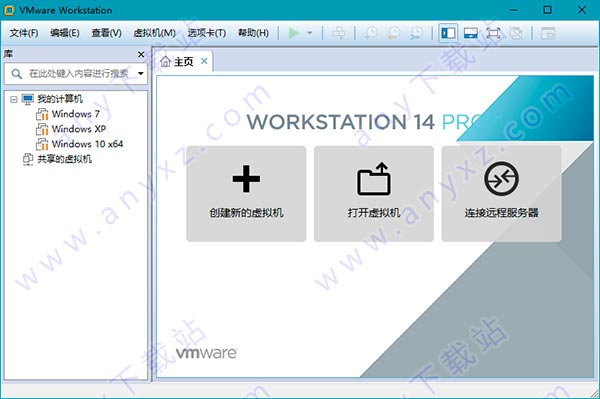
vmware14精简版功能介绍
一、精简内容
1、VMware Tray
2、VMware VIX
3、Visual Studio
4、VC Runtimes Redist
5、除英文、中文外其他语言包
6、除Windows外其他 Tools iso
二、版本特色
一修改添加 APPLE OSK,可以安装 MAC OS X
一修改添加 DELL SLIC2.4 + MSDM + SLP + Virtual PC XP
一直接在安装程序中集成CDK,调整安装UI,安装好即注册!
最大特色修改了 EFI BIOS 添加上 DELL SLIC 2.4 世界史上第一位解决!
BIOS 可OEM激活 Windows XP、2003、2003R2、Vista、2008、Win7、2008R2、2012、2012R2、2016
EFI BIOS 可OEM激活 Vista、2008、Win7、2008R2、2012、2012R2、2016
VISTA~2016 对安装盘无要求,导入OEM证书和系统版本对应的OEM-CDK即可激活(证书网盘已提供、CDK自行搜索)
如需安装 Mac OS X,设置VM兼容性10,修改 .vmx 添加:
smc.version = “0″
如需安装 服务器版本的 Mac OS X Leopard、Snow Leopard 10.5及后续版本
如上设置,并且使用 EFI BIOS,编辑虚拟机设置 – 选项 – 高级 – 勾选“通过 EFI 而非 BIOS 引导”。
vmware14精简版安装教程如下:
1.下载本站提供的vmware workstation 14精简版,解压双击“VMware-Workstation-14.0.0-6661328精简官方中文安装注册版.exe”打开,等待安装文件释放完成;
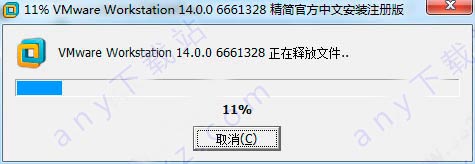
2.进入安装向导后,点击“下一步”
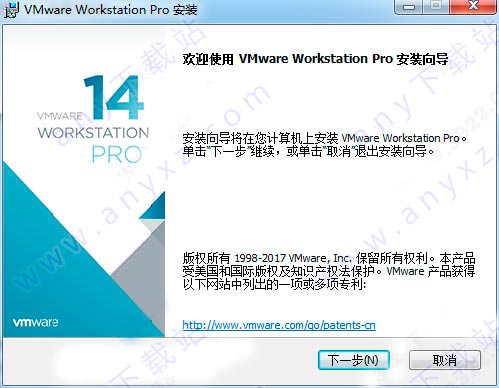
3.点击接受相关许可协议
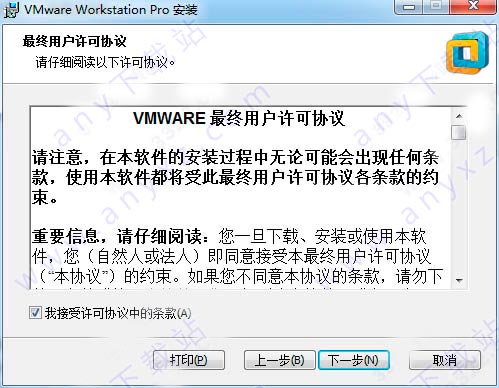
4.选择安装位置,默认路径为“C:\Program Files (x86)\VMware\VMware Workstation\”
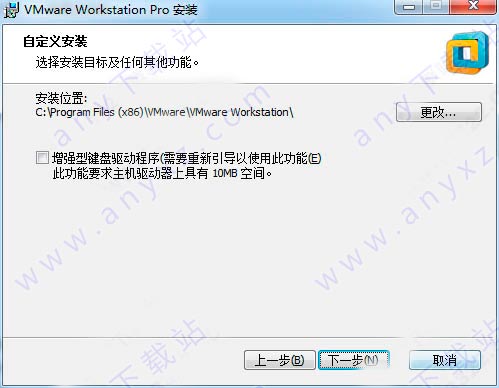
5.创建桌面快捷方式
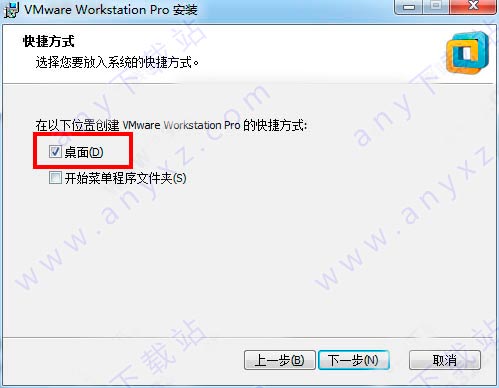
6.等待安装完成即可
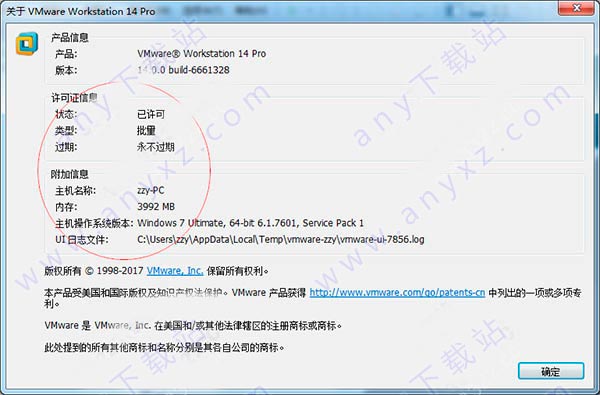
7.当完成安装后打开软件,便已经自动授权,无需再次破解,至此vmware14精简版成功激活。
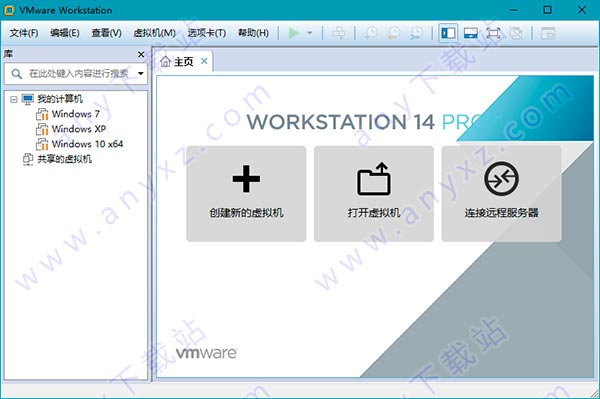
软件特色
1.vSphere 连接
使用 Workstation Pro 可连接到 vSphere、ESXi 或其他 Workstation Pro 服务器。驱动远程 Linux 或 Windows 虚拟机(和其他虚拟机)、下达电源操作命令或与 vSphere 环境之间相互传输虚拟机。常见的 VMware hypervisor 可实现简单的移植性。
2.使用克隆进行快速复制
重复创建相同虚拟机设置时,可节省时间和精力,确保副本完全相同。使用“链接克隆”快速复制虚拟机,同时可显著减少所需的物理磁盘空间。使用“完整克隆”可创建能够与其他人共享的完全独立的副本。
3.有用的快照
创建回滚点以便实时还原,这非常适合于测试未知软件或创建客户演示。可以利用多个快照轻松测试各种不同的场景,无需安装多个操作系统。
4.强大的虚拟网络连接
可使用真实的路由软件和工具,为虚拟机创建复杂的 IPv4 或 IPv6 虚拟网络,或通过与第三方软件集成来设计完整的数据中心拓扑。Workstation 的新功能特性是引入数据包丢失、延迟和带宽限制的网络模拟。
5.高性能 3D 图形
VMware Workstation Pro 支持 DirectX 10 和 OpenGL 3.3,可在运行 3D 应用时提供顺畅且响应迅速的体验。可在 Windows 虚拟机中以接近本机的性能运行 AutoCAD 或 SOLIDWORKS 等要求最为严苛的 3D 应用。
6.支持高分辨率显示屏
Workstation Pro 已经过优化,可以支持用于台式机的高分辨率 4K UHD (3840 x 2160) 显示屏,以及用于笔记本电脑和 x86 平板电脑的 QHD+ (3200 x 1800) 显示屏。它还支持具有不同 DPI 设置的多个显示屏,例如新的 4K UHD 显示屏以及现有的 1080P 高清显示屏。
7.交叉兼容性
可创建能够跨 VMware 产品组合运行的 Linux 或 Windows 虚拟机,也可以创建在 Horizon FLEX 中使用的受限虚拟机。我们甚至还支持开放标准,使您不仅可以创建虚拟机,还可以使用来自其他供应商的虚拟机。
8.巨型虚拟机
创建拥有多达 16 个虚拟 CPU、8 TB 虚拟磁盘以及 64 GB 内存的大规模虚拟机,以便在虚拟化环境中运行要求最严苛的桌面和服务器应用。通过为虚拟机分配主机提供的多达 2 GB 的显存,可以使图形密集型应用的处理能力更上一层楼。
9.限制对虚拟机的访问
通过限制对 Workstation 虚拟机设置(例如拖放、复制和粘贴以及连接到 USB 设备)的访问来保护公司内容。可以对虚拟机进行加密和密码保护,确保只有授权用户才能访问。
10.共享虚拟机
在模拟生产环境中快速共享和测试应用。将 VMware Workstation Pro 作为一个服务器运行,以便与您的团队成员、部门或组织共享具有各种所需配置的预加载 Linux 和 Windows 虚拟机的存储库。
常见问题
1、VMware 14.0 启动虚拟机系统黑屏?
经总结主要原因是14版本之后注册了两个LSP协议(vSockets DGRAM、vSockets STREAM)导致异常!
解决方法:使用LSP修复工具(例如:360安全卫士/金山毒霸里的LSP工具)修复LSP网络协议,或者重置下网络链接Winsock,即打开命令提示符cmd.exe,输入命令netsh winsock reset,重启系统即可解决!
2、VMware启动后假死卡住了如何解决?
解决方法:关闭系统防火墙即可!
其他版本
1、vmware workstation 14 pro中文破解版下载地址:http://www.anyxz.com/index.php/3774.html
2、vmware workstation 11破解版下载地址:http://www.anyxz.com/index.php/4354.html
3、vmware workstation 10中文破解版下载地址:http://www.anyxz.com/index.php/4592.html
4、vmware workstation 14精简版下载地址:http://www.anyxz.com/index.php/4581.html
下载地址:



发表评论